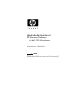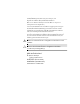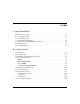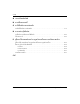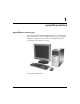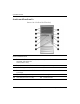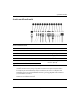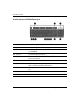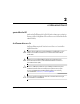คูมืออางอิงเกี่ยวกับฮารดแวร HP Business Desktops รุน dx5150 Microtower หมายเลขเอกสาร: 374056-282 กุมภาพันธ 2004 คูมือนี้เปนขอมูลทั่วไปเกี่ยวกับการอัพเกรดเครื่องคอมพิวเตอรรุนนี้
© ลิขสิทธิ์ 2004 Hewlett-Packard Development Company, L.P.
สารบัญ 1 คุณสมบัติของผลิตภัณฑ คุณสมบัติของระบบมาตรฐาน . . . . . . . . . . . . . . . . . . . . . . . . . . . . . . . . . . . . . . . . . . . . . . . . สวนประกอบที่แผงดานหนา. . . . . . . . . . . . . . . . . . . . . . . . . . . . . . . . . . . . . . . . . . . . . . . . . สวนประกอบที่แผงดานหลัง . . . . . . . . . . . . . . . . . . . . . . . . . . . . . . . . . . . . . . . . . . . . . . . . . สวนประกอบของแปนพิมพมาตรฐาน . . . . . . . . . . . . . . . . . . . . . . . . . . . . . . . . . . . . . . . . . .
สารบัญ A รายละเอียดผลิตภัณฑ B การเปลี่ยนแบตเตอรี่ C การใชล็อครักษาความปลอดภัย การติดตั้งล็อครักษาความปลอดภัย . . . . . . . . . . . . . . . . . . . . . . . . . . . . . . . . . . . . . . . . . . . . . D การคายประจุไฟฟาสถิต การปองกันความเสียหายจากไฟฟาสถิต . . . . . . . . . . . . . . . . . . . . . . . . . . . . . . . . . . . . . . . . . วิธีการลงกราวด . . . . . . . . . . . . . . . . . . . . . . . . . . . . . . . . . . . . . . . . . . . . . . . . . . . . . . . . .
1 คุณสมบัติของผลิตภัณฑ คุณสมบัติของระบบมาตรฐาน คุณสมบัติของคอมพิวเตอร HP dx5150 Microtower อาจตางกันไปในแตละรุน สําหรับรายละเอียดของฮารดแวรและซอฟตแวรที่ติดตั้งในระบบ โปรดรันยูทิลิตี Diagnostics for Windows คําแนะนําเกี่ยวกับการใชยูทิลิตีนี้จะอยูในคูมือ การแกไขปญหา ในแผนซีดี Documentation โครงแบบ dx5150 Microtower คูมืออางอิงเกีย่ วกับฮารดแวร www.hp.
คุณสมบัติของผลิตภัณฑ สวนประกอบที่แผงดานหนา ลักษณะการจัดวางไดรฟอาจตางกันไปในแตละรุน สวนประกอบที่แผงดานหนา 1 ไดรฟออปติคัล (ไดรฟ CD-ROM, CD-R/RW, DVD-ROM, DVD-R/RW หรือ 7 ปุมนําออกของไดรฟออปติคัล 8 ปุมเพาเวอร ไฟแสดงสถานะเปดเครื่อง ไฟแสดงสถานะการทํางานของฮารดไดรฟ CD-RW/DVD Combo) 2 3 4 5 6 1–2 ไฟแสดงสถานะการทํางานของไดรฟออปติคัล ดิสเก็ตตไดรฟ (อุปกรณเสริม) ไฟแสดงสถานะการทํางานของดิสเก็ตตไดรฟ (อุปกรณเสริม) ปุมนําดิสเก็ตตออก (อุปกรณเสริม) พอรต USB (Universal Serial Bus) 9
คุณสมบัตขิ องผลิตภัณฑ สวนประกอบที่แผงดานหลัง สวนประกอบที่แผงดานหลัง 1 8 l 9 c - Y q j 3 b 4 a ชองเสียบสายไฟ สวิตชเลือกระดับแรงดันไฟฟา ชองเสียบเมาส PS/2 ชองเสียบแปนพิมพ PS/2 5 o Universal Serial Bus (USB) w g 6 m = c 7 n ชองเสียบพอรตอนุกรม ชองเสียบเน็ตเวิรก RJ-45 2 ✎ ชองเสียบพอรตขนาน ชองเสียบจอภาพ ชองเสียบหูฟง/สัญญาณเสียงออก ชองเสียบสัญญาณเสียงเขา ชองเสียบไมโครโฟน ชองเสียบจอภาพ Digital Video Interface (DVI–D) ตําแหนงและจํานวนของชองเสียบอาจตางกันไปใน
คุณสมบัติของผลิตภัณฑ สวนประกอบของแปนพิมพมาตรฐาน 1 ทําหนาที่พิเศษตางๆ โดยขึ้นอยูกบั แอปพลิเคชันที่ใช 2 รวมถึงปุมตอไปนี:้ Insert, Home, Page Up, Delete, End, และ Page Down แสดงสถานะการตั้งคาของคอมพิวเตอรและแปนพิมพ (Num Lock, Caps Lock 3 และ Scroll Lock) ทํางานเหมือนกับปุมบนเครื่องคิดเลข 4 ปุมตัวเลข 5 ปุมลูกศร ใชคนหาเอกสารหรือเว็บไซต ปุมเหลานีใ้ ชสําหรับเคลื่อนไปทางซาย ขวา บน และลาง แทนการใชเมาส 6 ปุม Ctrl ใชรวมกับคียอื่น โดยจะมีผลตางกันไปในแอปพลิเคชันตางๆ ที่คุณใช 7 ปุมแอ
คุณสมบัตขิ องผลิตภัณฑ แปนพิมพอุปกรณเสริม HP Modular Keyboard หากชุดคอมพิวเตอรประกอบดวยแปนพิมพ HP Modular Keyboard โปรดดู คูมือผูใช HP Modular Keyboard ในแผนซีดี Documentation สําหรับ รายละเอียดเกี่ยวกับการระบุสวนประกอบและการตั้งคา ฟงกชันพิเศษของเมาส แอปพลิเคชันสวนใหญจะสนับสนุนการใชเมาสและฟงกชันที่กําหนดใหกับ ปุมของเมาสแตละปุมจะขึ้นอยูกับแอปพลิเคชันที่คุณใชดวย ตําแหนงของซีเรียลนัมเบอร คอมพิวเตอรแตละเครื่องจะมีซีเรียลนัมเบอรเฉพาะ ซึ่งติดอยูที่ ฝาปดดานบนของ คอมพิวเตอร
2 การอัพเกรดฮารดแวร คุณสมบัติพรอมใช คอมพิวเตอรเครื่องนี้มีคุณสมบัติตางๆ ที่ทําใหงายตอการอัพเกรดและการซอมบํารุง ขั้นตอนการติดตั้งสวนใหญที่อธิบายไวในบทนี้สามารถกระทําไดโดยไมจําเปนตอง อาศัยเครื่องมือใดๆ คําเตือนและขอควรระวัง กอนที่จะลงมืออัพเกรดอุปกรณ โปรดอานคําแนะนํา ขอควรระวัง และคําเตือน ในคูมือนี้อยางละเอียด าเตือน: เพือ่ ลดความเสี่ยงตอการบาดเจ็บจากไฟฟาช็อตและ หรือพืน้ ผิวทีร่ อ น ควรถอด Å คํสายไฟออกจากเต ารับที่ผนัง และใหสวนประกอบภายในของเครื่องคอมพิวเตอรเย็นลง / กอนที่จะ
การอัพเกรดฮารดแวร การถอดแผงปดเครื่องคอมพิวเตอรและแผงดานหนา เมื่อตองการถอดแผงปดเครื่องคอมพิวเตอร: 1. ปดเครื่องคอมพิวเตอรอยางเหมาะสมโดยสั่งปดจากระบบปฏิบัติการ แลวปด อุปกรณภายนอกทั้งหมด 2. ถอดสายไฟออกจากเตารับไฟฟา 1 และจากเครื่องคอมพิวเตอร 2 และถอด สายไฟอุปกรณภายนอกอื่นๆ การถอดสายไฟ อควรระวัง: กอนที่จะถอดแผงปดดานขาง ใหตรวจสอบวาคอมพิวเตอรปดลงอยางสมบูรณ Ä ขและถอดสายไฟออกจากเต ารับไฟฟาแลว 2–2 www.hp.
การอัพเกรดฮารดแวร 3. คลายสกรูที่ดานหลังเครื่องคอมพิวเตอร 1 เลื่อนแผงปดไปทางดานหลัง ของเครื่องคอมพิวเตอร 2 แลวยกออก องวางคอมพิวเตอรนอนลงดานขางเพื่อติดตัง้ ชิ้นสวนภายใน ตรวจ ✎ คุใหณแอาจจะต นใจวาแผงปดดานที่มีที่จับอยูดานบน การถอดแผงปดดานขางคอมพิวเตอร คูมืออางอิงเกีย่ วกับฮารดแวร www.hp.
การอัพเกรดฮารดแวร 4.
การอัพเกรดฮารดแวร การติดตั้งหนวยความจําเพิ่มเติม เครื่องคอมพิวเตอรของคุณติดตั้งหนวยความจํา double data rate synchronous dynamic random access memory (DDR-SDRAM) แบบ dual inline memory modules (DIMMs) DIMM ซ็อกเก็ตหนวยความจําบนเมนบอรดสามารถใชกับ DIMM มาตรฐาน 4 ตัว สล็อตหนวยความจําเหลานี้จะมีหนวยความจํา DIMM ติดตั้งไวอยางนอยหนึ่งชุด หากคุณตองการใชจํานวนหนวยความจําสูงสุดเทาที่ระบบสนับสนุน คุณอาจตอง เปลี่ยนไปใชหนวยความจําที่ตั้งคาเปนโหมดประสิทธิภาพสูงสองแชนเนล ขนาด ไมเกิน 8 กิกะไบต (เ
การอัพเกรดฮารดแวร ซ็อกเก็ต DIMM ระบบจะทํางานในโหมดแชนเนลเดียวหรือโหมดประสิทธิภาพสูงสองแชนเนล โดยอัตโนมัติ ขึ้นอยูกับลักษณะการติดตัง้ ของ DIMM ■ ในโหมดแชนเนลเดียว ใหติดตั้งซ็อกเก็ต XMM1 กอนทุกครั้ง หากคุณ เพิ่ม DIMM ชุดที่สองที่มีขนาดหนวยความจําแตกตางจากชุดแรก ใหติดตัง้ ไวใน XMM3 มิฉะนั้นระบบจะไมทํางาน ยว ความเร็วสูงสุดในการทํางานจะถูกกําหนดดวย DIMM ทีช่ า ✎ ในโหมดแชนเนลเดี ที่สุดในระบบ หากระบบติดตั้ง DIMM ความเร็ว 266 เมกะเฮิรตซ และ DIMM ชุดที่สองเปนแบบความเร็ว 333 เมกะเฮิรตซ ระบบก็จะทํางานด
การอัพเกรดฮารดแวร มีซ็อกเก็ต DIMM ทั้งหมดสี่ซ็อกเก็ตบนเมนบอรด สองซ็อกเก็ตตอหนึ่งแชนเนล ซ็อกเก็ตดังกลาวจะระบุวาเปน XMM1, XMM2, XMM3 และ XMM4 ซ็อกเก็ต XMM1 และ XMM3 ทํางานในแชนเนล A สวนซ็อกเก็ต XMM2 และ XMM4 ทํางานในแชนเนล B ตําแหนงของซ็อกเก็ต DIMM รายการ 1 2 3 4 คูมืออางอิงเกีย่ วกับฮารดแวร คําอธิบาย ซ็อกเก็ต DIMM ที่ XMM1, แชนเนล A ซ็อกเก็ต DIMM ที่ XMM2, แชนเนล B ซ็อกเก็ต DIMM ที่ XMM3, แชนเนล A ซ็อกเก็ต DIMM ที่ XMM4, แชนเนล B www.hp.
การอัพเกรดฮารดแวร การติดตัง้ DDR-SDRAM DIMM ง: ซ็อกเก็ตสําหรับหนวยความจํามีหนาสัมผัสเปนทองคํา ดังนั้น เมือ่ อัพเกรด Ä ขหนอควรระวั วยความจํา คุณจะตองใชโมดูลหนวยความจําที่มีหนาสัมผัสเปนทองคําเชนเดียวกัน เพือ่ ปองกันการกัดกรอนและ/หรือการเกิดสนิมจากการใชหนาสัมผัสโลหะที่เขากันไมได อควรระวัง: ไฟฟาสถิตอาจทําความเสียหายแกสวนประกอบทางไฟฟาของเครือ่ ง Ä ขคอมพิ วเตอรและการดอุปกรณเสริม กอนที่จะเริ่มดําเนินการตามขั้นตอนเหลานี้โปรด ตรวจสอบวาคุณไดทําการคายประจุไฟฟาสถิตดวยการสัมผัสวัตถุที่
การอัพเกรดฮารดแวร 5.
การอัพเกรดฮารดแวร การถอดหรือติดตั้งการดเอ็กซแพนชัน คอมพิวเตอรมีสล็อตเอ็กซแพนชัน PCI สี่สล็อต แตละสล็อตสามารถรองรับการด เอ็กซแพนชัน PCI แบบเต็มความสูง หรือการด PCI Express ความยาวไมเกิน 9.449 นิ้ว (24 ซม.) ณสามารถติดตัง้ การด PCI หรือการด PCI Express x1, x4, x8 หรือ x16 ✎ คุในสล็ อตเอ็กซแพนชันแตละสล็อต เมื่อตองการติดตั้งการดเอ็กซแพนชัน 1. ปดเครื่องคอมพิวเตอรอยางเหมาะสมโดยสั่งปดจากระบบปฏิบัติการ แลวปด อุปกรณภายนอกทั้งหมด 2.
การอัพเกรดฮารดแวร 6. ถอดสกรูบนสลักยึดฝาปดสล็อต การถอดสกรูบนสลักยึดสล็อตเอ็กซแพนชัน คูมืออางอิงเกีย่ วกับฮารดแวร www.hp.
การอัพเกรดฮารดแวร ถอดสลักยึดฝาปดสล็อตโดยดึงขึ้น 1 8. ถอดฝาปดสล็อต โดยเลื่อนฝาปดขึ้นและดึงไปทางดานในของโครงเครื่อง 2 7. การถอดฝาปดสล็อตเอ็กซแพนชัน 2–12 www.hp.
การอัพเกรดฮารดแวร 9.
การอัพเกรดฮารดแวร 10. กดสลักยึดสล็อตเอ็กซแพนชัน และใสสกรูเพื่อยึดการดเอ็กซแพนชันใหเขาที่ การยึดการดเอ็กซแพนชันและฝาปดสล็อต 11. ทําตามขั้นตอนทั้งหมดที่อธิบายไวในหัวขอ “การประกอบคอมพิวเตอร กลับคืน” ของบทนี้ การถอดการดเอ็กซแพนชัน การถอดการดเอ็กซแพนชัน: 1. ปดเครื่องคอมพิวเตอรอยางเหมาะสมโดยสั่งปดจากระบบปฏิบัติการ แลวปด อุปกรณภายนอกทั้งหมด 2. ถอดสายไฟออกจากเตารับไฟฟา และถอดสายออกจากอุปกรณภายนอกทัง้ หมด 3.
การอัพเกรดฮารดแวร ถอดสกรูบนสลักยึดฝาปดสล็อต และดึงสลักยึดขึ้น 5. ถือการดที่ปลายขอบแตละดาน แลวคอยๆ โยกการดไปมาจนกระทั่งขั้วตอหลุด ออกจากซ็อกเก็ต ดึงการดเอ็กซแพนชันขึ้นตรงๆ ใหหลุดออกจากซ็อกเก็ต 1 จากนั้นขยับเลือ่ นออกจากภายในโครงเครือ่ ง 2 เพือ่ ใหการดหลุดออกจากกรอบ ของโครงเครื่อง ระวังอยาใหการดขูดขีดกับสวนประกอบภายในอื่นๆ 4. การถอดการดเอ็กซแพนชันออกจากซ็อกเก็ตมาตรฐาน เก็บการดไวในหีบหอที่ปองกันไฟฟาสถิต 7.
การอัพเกรดฮารดแวร การเปลี่ยนหรืออัพเกรดไดรฟ คอมพิวเตอรนี้รองรับไดรฟไดถึงหกไดรฟ ซึ่งอาจติดตั้งในลักษณะตางๆ กันไป หัวขอนี้อธิบายขั้นตอนการเปลี่ยนหรืออัพเกรดไดรฟเก็บขอมูล คุณตองมีไขควง Torx สําหรับการเปลี่ยนสกรูตัวนําบนไดรฟ ง: กอนถอดฮารดไดรฟออก ตรวจใหแนใจวาคุณสํารองไฟลสวนตัวใน Ä ขฮารอควรระวั ดไดรฟไวในอุปกรณบันทึกภายนอก เชน ซีดี เปนตน มิเชนนั้น อาจเกิดการสูญเสีย ขอมูลได หลังจากเปลีย่ นฮารดไดรฟตวั หลักแลว คุณจําเปนตองรันแผนซีดี Restore Plus! เพือ่ โหลดไฟลทตี่ ิดตั้งมาจากโร
การอัพเกรดฮารดแวร การถอดไดรฟ าลืมสํารองขอมูลที่เก็บไวบนฮารดไดรฟตัวเกา กอนที่จะถอดออก เพื่อที่คุณ ✎ อยจะสามารถบั นทึกขอมูลดังกลาวลงบนฮารดไดรฟตวั ใหม ปดเครื่องคอมพิวเตอรอยางเหมาะสมโดยสั่งปดจากระบบปฏิบัติการ แลวปด อุปกรณภายนอกทั้งหมด ถอดสายไฟออกจากเตารับไฟฟา และถอดสายออก จากอุปกรณภายนอกทั้งหมด 2. ถอดแผงปดเครื่องและแผงดานหนาโปรดดูที่ “การถอดแผงปดเครือ่ ง คอมพิวเตอรและแผงดานหนา” 3. ถอดสายเคเบิลไฟฟาและสายเคเบิลขอมูลออกจากดานหลังของไดรฟ ตามที่ เห็นในภาพ 1.
การอัพเกรดฮารดแวร การถอดสายเคเบิลดิสเก็ตตไดรฟ การถอดสายไฟฮารดไดรฟ 1 และสายเคเบิลขอมูล 2 2–18 www.hp.
การอัพเกรดฮารดแวร 4. โครงไดรฟที่มีแถบปลอย จะยึดไดรฟไวกับชองใสไดรฟคายแถบล็อค ที่โครงไดรฟ 1 ในไดรฟที่คุณตองการถอด จากนั้นเลื่อนไดรฟออกจาก ชองไดรฟ 2 การถอดไดรฟ 5. คูมืออางอิงเกีย่ วกับฮารดแวร ถอดสกรูนําทั้งสี่ตัว (ดานละสองตัว) ออกจากไดรฟเกา คุณจะตองใชสกรู เหลานี้ในการติดตั้งไดรฟใหม www.hp.
การอัพเกรดฮารดแวร การเปลี่ยนไดรฟ ง: ในการปองกันการสูญเสียขอมูลหรือความเสียหายตอคอมพิวเตอรหรือไดรฟ Ä ข■อควรระวั หากคุณกําลังใสหรือถอดฮารดไดรฟ ใหปดระบบปฏิบตั ิการตามขัน้ ตอน และจากนั้น : ■ ■ ■ ■ ปดเครื่องคอมพิวเตอร อยาถอดฮารดไดรฟขณะที่คอมพิวเตอรเปดหรืออยูใ นโหมด สแตนดบาย กอนทีจ่ ะทํางานกับไดรฟ โปรดคายประจุไฟฟาสถิตกอน และในขณะทีท่ าํ งานกับไดรฟ โปรดหลีกเลี่ยงการสัมผัสชองเสียบของไดรฟ โปรดดูรายละเอียดเพิ่มเติมเกีย่ วกับ การปองกันความเสียหายจากประจุไฟฟาสถิตใน ภาคผนวก D, “การคา
การอัพเกรดฮารดแวร 1.
การอัพเกรดฮารดแวร 3. เสียบสายเคเบิลไฟฟาและสายเคเบิลขอมูลเขากับไดรฟ ดังที่แสดงในภาพ การเสียบสายเคเบิลไดรฟออปติคัลกลับคืน ✎ ระบบ Linux จะมีสายสัญญาณเสียงเชื่อมตอกับไดรฟออปติคัล 2–22 www.hp.
การอัพเกรดฮารดแวร การเสียบสายเคเบิลดิสเก็ตตไดรฟกลับคืน การเสียบสายไฟฮารดไดรฟ 1 และสายเคเบิลขอมูล 2 กลับเขาที่ตามเดิม คูมืออางอิงเกีย่ วกับฮารดแวร www.hp.
การอัพเกรดฮารดแวร 4. หากคุณติดตั้งฮารดไดรฟใหม ใหเสียบสายไฟและสายเคเบิลขอมูลเขากับ เมนบอรด ่องของคุณมีฮารดไดรฟเพียงตัวเดียว คุณตองเชื่อมตอฮารดไดรฟกับ ✎ หากเครื ชองเสียบที่มีสัญลักษณ 0 กอน เพื่อหลีกเลี่ยงปญหาที่อาจเกิดขึ้นกับการทํางาน ของฮารดไดรฟ ตําแหนงของชองเสียบฮารดไดรฟ ทําตามขั้นตอนทั้งหมดที่อธิบายไวในหัวขอ “การประกอบคอมพิวเตอร กลับคืน” ของบทนี้ 6. เปดเครือ่ งคอมพิวเตอร 5.
การอัพเกรดฮารดแวร การตั้งคาฮารดไดรฟ SATA หลังจากที่ติดตัง้ ฮารดไดรฟ SATA ใหเปดใชคอนโทรลเลอรที่เหมาะสมในยูทิลิตี การตั้งคาคอมพิวเตอร 1. เปดหรือเริ่มตนระบบคอมพิวเตอรใหมหากคุณอยูใน Microsoft Windows ใหคลิก Start > Shut Down > Restart 2.
การอัพเกรดฮารดแวร การประกอบคอมพิวเตอรกลับคืน 1. วางตัวเครื่องในแนวตั้ง สอดขอเกี่ยวสองจุดที่ดานขวาของแผงหนา 1 ลงใน ชองสีเ่ หลีย่ มทีโ่ ครงเครือ่ ง จากนัน้ หมุนแผงหนาเขาทีเ่ พือ่ ใหแถบล็อคทัง้ สามจุด ที่ดานซายของแผง ล็อคเขากับสล็อตบนโครงเครื่อง 2 การใสแผงดานหนากลับเขาที่เดิม 2–26 www.hp.
การอัพเกรดฮารดแวร 2. วางแผงปดดานขางในตําแหนงที่เหมาะสมบนโครงเครื่อง แลวเลื่อนแผงปด เขาที่ 1 ดูใหแนใจวาชองสกรูตรงกับชองสกรูบนโครงเครื่อง จากนั้นจึงขัน สกรู 2 การใสแผงปดดานขางกลับเขาที่เดิม คูมืออางอิงเกีย่ วกับฮารดแวร www.hp.
การอัพเกรดฮารดแวร 3. เสียบสายไฟ 1 เขากับคอมพิวเตอรใหมอีกครั้ง และเสียบปลั๊กเขากับ ปลั๊กไฟ 2 การเชือ่ มตอสายไฟกลับคืน 4. ตออุปกรณภายนอกทั้งหมดเขากับคอมพิวเตอร น: เพื่อปองกันอันตรายจากไฟฟาลัดวงจร ไฟไหม หรือปองกันความเสียหาย Å คํตอาเตือุปอกรณ อยาตอสายโทรคมนาคม สายโทรศัพทเขากับชองเสียบของคอนโทรลเลอร / อินเตอรเฟซของเน็ตเวิรก (NIC) 5. 2–28 เปดคอมพิวเตอรโดยกดปุมเพาเวอร www.hp.
A รายละเอียดผลิตภัณฑ HP dx5150 Microtower ขนาดของ Microtower ความสูง ความกวาง ความหนา 14.5 นิว้ 6.88 ซม. 16.5 นิว้ 23.8 น้ําหนักโดยประมาณ ชวงอุณหภูมิ ขณะทํางาน ขณะไมทํางาน ✎ ซม. ซม. ซม. 10.82 กก. 50° ถึง 95°F -22° ถึง 140°F 10° ถึง 35°C -30° ถึง 60°C 10–90% 5–95% 10–90% 5–95% ความชื้นสัมพัทธ (ไอน้ําไมกลั่นตัว) ขณะทํางาน ขณะไมทํางาน ระดับความสูง (ไมมีการปรับความดัน) ขณะทํางาน ขณะไมทํางาน ปอนด 36.8 17.5 42.0 10,000 30,000 ฟุต ฟุต 3048 9144 เมตร เมตร อุณหภูมขิ ณะทํางานอยูท ี่ 1.
รายละเอียดผลิตภัณฑ HP dx5150 Microtower (ตอ) การตั้งคาสวิตชระดับแรงดันไฟฟา 115 แหลงจายไฟ 90–132 VAC 100–127 VAC 47–63 Hz ชวงแรงดันไฟฟาขณะทํางาน ชวงแรงดันไฟฟาที่ระบุ ความถี่ของสายที่ระบุ ✎ 230 โวลต 180–264 VAC 200–240 VAC 47–63 Hz ระบบนีใ้ ชแหลงจายไฟทีม่ กี ารปรับแฟกเตอรกาํ ลังไฟทางออมเมือ่ ใชในโหมด 230V ซึง่ ชวยใหระบบนีผ้ า นขอกําหนด ของสัญลักษณ CE สําหรับใชในประเทศแถบสหภาพยุโรป กําลังไฟออก กระแสไฟเขาที่ปรับแลว (สูงสุด) A–2 โวลต www.hp.
B การเปลี่ยนแบตเตอรี่ แบตเตอรี่ที่มาพรอมกับเครื่องคอมพิวเตอรของคุณจะทําใหนาฬิกาภายในเครื่อง ทํางาน เมื่อเปลี่ยนแบตเตอรี่ โปรดใชแบตเตอรีท่ ี่เทียบเทากับแบตเตอรี่เดิมที่ติดตั้ง ไวในเครือ่ งคอมพิวเตอร เครื่องคอมพิวเตอรของคุณไดรับการติดตั้งแบตเตอรี่ ลิเธียมแบบเหรียญ แรงดัน 3 โวลต การใชงานของแบตเตอรี่ลิเธียมอาจยาวนานขึ้นเมื่อตอคอมพิวเตอรเขากับเตารับ ✎ อายุ ไฟฟากระแสสลับ เครือ่ งจะใชพลังงานจากแบตเตอรี่ลิเธียมเมื่อไมไดเชื่อมตอกับ ไฟฟากระแสสลับเทานั้น คําเตือน: คอมพิวเตอรเครื่องนี้มแี บตเตอร
การเปลี่ยนแบตเตอรี่ ง: ไฟฟาสถิตอาจทําใหสว นประกอบทางไฟฟาหรืออุปกรณเสริมของคอมพิวเตอร Ä ขเสีอยควรระวั หาย กอนทีจ่ ะเริม่ ดําเนินการตามขั้นตอนเหลานี้ โปรดตรวจสอบวาคุณไดทําการคาย ประจุไฟฟาสถิตดวยการสัมผัสวัตถุที่เปนโลหะซึ่งมีการลงกราวด 1.
การเปลี่ยนแบตเตอรี่ ประเภทที่ 2 ก. เมื่อตองการถอดแบตเตอรี่ออกจากที่ใส ใหบีบขาโลหะที่ยื่นออกมา เหนือขอบของแบตเตอรี่ ข. เมื่อแบตเตอรี่หลุดออกจากที่ใส ใหดึงแบตเตอรี่ออก การถอดแบตเตอรี่แบบเหรียญ (ประเภทที่ 2) คูมืออางอิงเกีย่ วกับฮารดแวร www.hp.
การเปลี่ยนแบตเตอรี่ ค. เมื่อตองการใสแบตเตอรีใ่ หม ใหเลื่อนขอบของแบตเตอรีใ่ หมใหอยู ใตขอบของที่ใส โดยใหขั้วบวกอยูดานบน ดันขอบอีกดานของแบตเตอรี่ ลงจนขาโลหะปดลงบนขอบอีกดานของแบตเตอรี่ การเปลี่ยนแบตเตอรี่แบบเหรียญ (ประเภทที่ 2) งจากที่เปลี่ยนแบตเตอรีแ่ ลว ใหปฏิบัตติ ามขั้นตอนตอไปนี้เพื่อใหเสร็จสมบูรณ ✎ หลั ตามขั้นตอน ใสแผงปดเครื่องคอมพิวเตอรกลับคืน 5. ตอเครือ่ งคอมพิวเตอรเขากับแหลงจายไฟและเปดเครื่องคอมพิวเตอร 6.
C การใชลอ็ ครักษาความปลอดภัย การติดตั้งล็อครักษาความปลอดภัย ล็อครักษาความปลอดภัยที่แสดงไวดานลางและในหนาถัดไปจะใชเพื่อล็อค คอมพิวเตอร Microtower การติดตั้งตัวล็อคสายเคเบิล คูมืออางอิงเกีย่ วกับฮารดแวร www.hp.
การใชล็อครักษาความปลอดภัย I การติดตั้งกุญแจล็อค C–2 www.hp.
D การคายประจุไฟฟาสถิต ประจุไฟฟาสถิตจากนิ้วมือหรือสื่อนําไฟฟาตางๆ อาจทําความเสียหายใหกับ เมนบอรดหรืออุปกรณอื่นๆ ที่ไวตอไฟฟาสถิต ซึ่งความเสียหายเชนนี้อาจทําให อายุการใชงานของอุปกรณสั้นลง การปองกันความเสียหายจากไฟฟาสถิต ในการปองกันความเสียหายที่เกิดจากไฟฟาสถิต โปรดปฏิบัติตามขอควรระวัง เบื้องตนตอไปนี้: ■ หลีกเลี่ยงการใชมือสัมผัส โดยขนยายและเก็บผลิตภัณฑในที่เก็บที่ปองกัน ไฟฟาสถิต ■ เก็บชิ้นสวนที่ไวตอไฟฟาสถิตไวในหีบหอของชิ้นสวนเหลานั้น จนกวา ชิ้นสวนเหลานั้นจะอยูในพื้นที่ทํางาน
การคายประจุไฟฟาสถิต ใชสายรัดขอเทา นิ้วเทา หรือรองเทาในพื้นที่ทํางานแบบยืน สวมสายรัดที่เทา ทั้งสองขางเมื่อยืนบนพื้นที่นําไฟฟาหรือแผนรองพื้นที่มีการกระจายกระแส ไฟฟา ■ ใชเครื่องมือซอมบํารุงภาคสนามที่มีการนําไฟฟา ■ ใชชุดซอมบํารุงแบบพกพาพรอมแผนรองพื้นแบบพับที่กระจายกระแสไฟฟาได หากไมมอี ปุ กรณทแี่ นะนําขางตนในการลงกราวด โปรดติดตอผูขาย ตัวแทนจําหนาย หรือผูใหบริการที่ไดรับอนุญาตของ HP ■ องการทราบรายละเอียดเพิ่มเติมเกี่ยวกับไฟฟาสถิต โปรดติดตอผูขาย ✎ หากต ตัวแทนจําหนาย หรือผูให
E คูมือการใชงานคอมพิวเตอร การดูแลรักษาเครื่องและการเตรียมการขนยาย คูม อื การใชงานคอมพิวเตอร การดูแลรักษาเครื่องและการดูแลรักษาเครื่อง ปฏิบัติตามคูมือเหลานี้เพื่อการติดตัง้ และการดูแลคอมพิวเตอรและจอภาพอยาง เหมาะสม ■ ไมวางเครื่องคอมพิวเตอรไวในที่ที่มีความชื้นมากเกินไป หลีกเลี่ยงอุณหภูมิ ที่รอนจัดหรือเย็นจัดและการสัมผัสแสงแดดโดยตรง โปรดดูขอมูลเพิ่มเติม เกี่ยวกับอุณหภูมิและชวงของความชื้นที่เหมาะสมสําหรับเครื่องคอมพิวเตอร ของคุณใน ภาคผนวก A, “รายละเอียดผลิตภัณฑ” ในคูมือนี้ ■ วางเครื่องคอมพิวเ
คูมือการใชงานคอมพิวเตอร การดูแลรักษาเครื่องและการเตรียมการขนยาย ■ ■ ■ ■ หลีกเลี่ยงการนําของเหลวมาตัง้ ไวบริเวณเครื่องคอมพิวเตอรและแปนพิมพ อยาปดชองระบายอากาศของจอภาพดวยวัสดุใดๆ ติดตั้งหรือใชฟงกชันการจัดการพลังงานของระบบปฏิบัติการหรือซอฟตแวร อื่นๆ รวมถึงสถานะพักการทํางาน ปดเครื่องคอมพิวเตอรกอนที่จะดําเนินการตอไปนี้: ❏ เช็ดดานนอกของเครื่องคอมพิวเตอรดวยผานุมชื้นหมาดๆ เทาที่จําเปน การใชผลิตภัณฑทําความสะอาดอาจทําใหพื้นผิวภายนอกเปลี่ยนสีหรือ เสียหายได ❏ ทําความสะอาดชองอากาศทุกดาน
คูมือการใชงานคอมพิวเตอร การดูแลรักษาเครือ่ งและการเตรียมการขนยาย ความปลอดภัย หากมีวัตถุหรือของเหลวหกใสไดรฟ ใหถอดปลั๊กเครือ่ งคอมพิวเตอร และใหผูให บริการที่ไดรับอนุญาตของ HP ตรวจสอบระบบทันที การเตรียมการขนยาย เมื่อตองการขนยายเครื่องคอมพิวเตอร โปรดปฏิบัติตามคําแนะนําตอไปนี้: 1.
ดัชนี DDR-SDRAM 2–5 DIMM 2–5 แผงปดเครือ่ งคอมพิวเตอร 2–2 การปลดล็อคแผงปดดานขาง C–1 การเปลี่ยนแบตเตอรี่ B–1 S ค D SATA ดู ฮารดไดรฟ U USB 1–3 ก การกําหนดคา RAID 2–25 การกูคืนซอฟตแวร 2–24 การคายประจุไฟฟาสถิต D–1 การด PCI ดู การดเอ็กซแพนชัน การดเอ็กซแพนชัน PCI Express 2–14 การดเอ็กซแพนชัน, การติดตั้ง 2–11, 2–13 การติดตั้ง การดเอ็กซแพนชัน 2–10, 2–11, 2–13 ไดรฟ 2–17, 2–20 หนวยความจํา 2–5 การติดตั้งการดเอ็กซแพนชัน 2–10 การเตรียมการขนยาย E–3 การถอด การดเอ็กซแพนชัน 2–10 การดเอ็
ดัชนี การหาตําแหนง 2–16 ไดรฟ DVD-R/RW การติดตั้ง 2–16 การหาตําแหนง 2–16 ไดรฟซีดีรอม การติดตั้ง 2–16 การหาตําแหนง 2–16 ไดรฟดีวีดีรอม การติดตั้ง 2–16 การหาตําแหนง 2–16 ไดรฟออปติคัล การติดตั้ง 2–20 การถอด 2–17 การหาตําแหนง 2–16 นิยาม 1–2 ปุมนําออก 1–2 ไฟแสดงสถานะทํางาน 1–2 ปุม 1–2 ไฟ 1–2 สายไฟ 2–2, 2–28 ไฟลสํารองขอมูล 2–16, 2–24 ม เมาส ชองเสียบ PS/2 1–3 ฟงกชันพิเศษ 1–5 ร รายละเอียดผลิตภัณฑ A–1 ล ล็อครักษาความปลอดภัย C–1 ส ตําแหนงของซีเรียลนัมเบอร 1–5 ตําแหนงของไดรฟ 2–16 สล็อตเอ